Искаш да създадеш известния Coverflow-ефект в After Effects? В това ръководство ще ти покажа как да реализираш този визуален ефект с помощта на изрази. Coverflow-ефектът е характерен за интерфейса на iTunes и с малко търпение и правилен подход можеш да го приложиш и в твоите проекти.
Най-важни прозрения:
- Coverflow-ефектът се създава чрез изрази в After Effects.
- Скица помага за планиране на структурата и логиката на слоевете.
- Използването на плъзгачи улеснява настройването на различните компоненти на ефекта.
Стъпка по стъпка ръководство
Първо, ще се запознаем с основите и планирането на проекта ти.
За да започнеш с реализирането, отвори After Effects и създай нова композиция с аспектно съотношение 16:9. Увери се, че разрешението е настроено така, че да имаш достатъчно място за концепцията си.
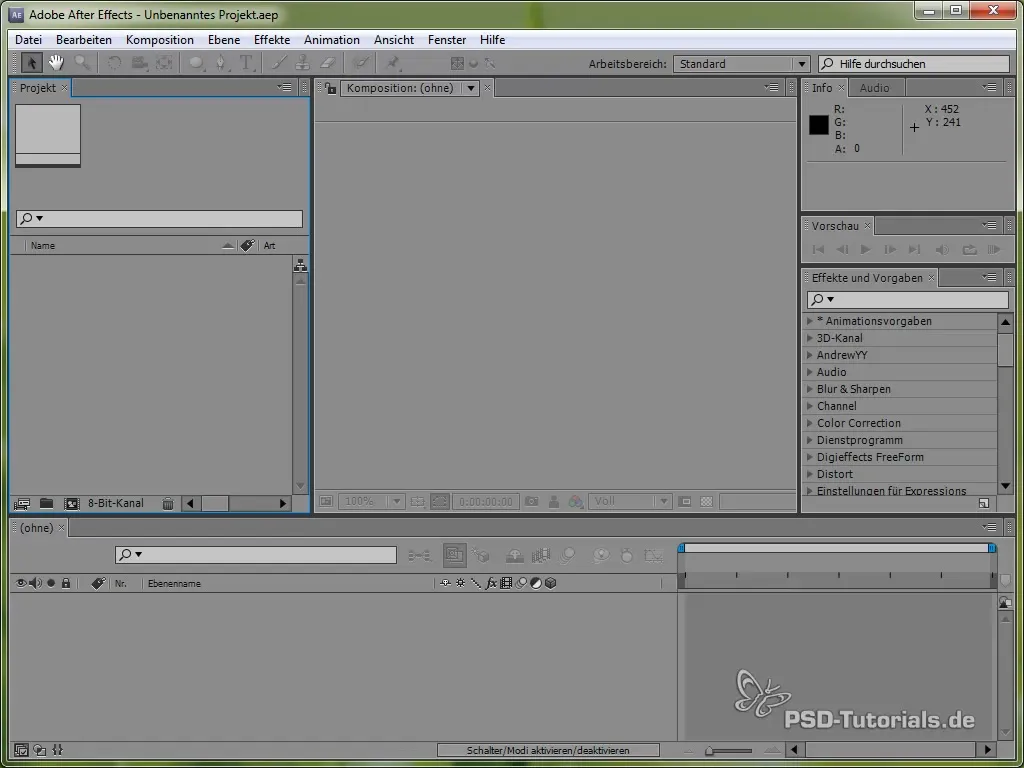
Сега е време да създадеш изображения за заместители. Можеш да използваш прости цветни площи или изображения, които после да бъдат заменени с желаното съдържание. Тези заместители ще ти помогнат да визуализираш ефекта по-добре.
След като създадеш изображенията за заместители, добавяме контролен слой. Това може да бъде или настройващ слой, или нулев обект. Тъй като в това ръководство използваме нулев обект, наречи го "Control". Този слой ще съдържа централните управляващи елементи за Coverflow-ефекта.
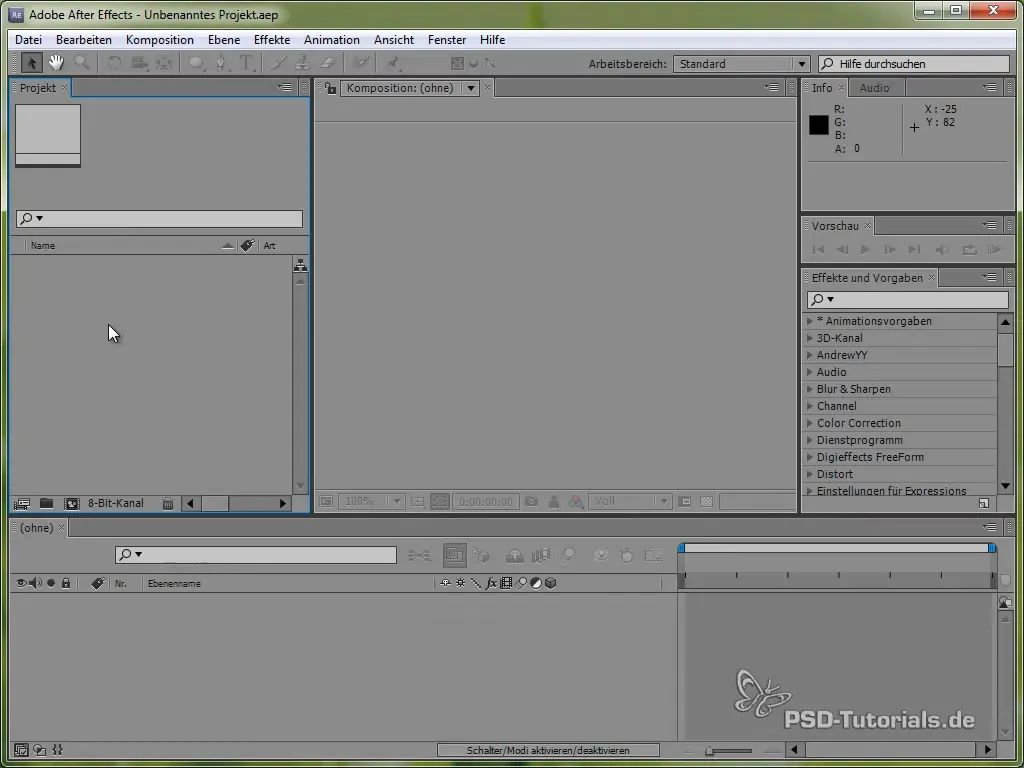
За да осигурим контрол над слоевете, добавяме точков плъзгач, който показва слоевете от 2 до 5. Точковият плъзгач позволява да контролираш позицията на видимите слоеве.
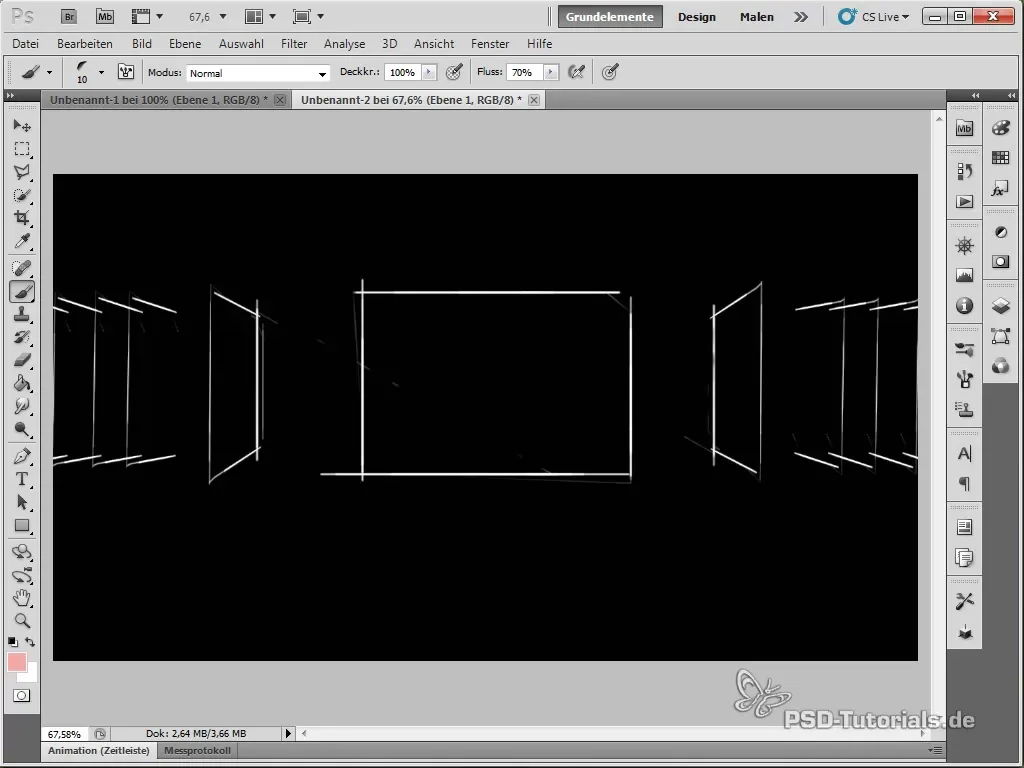
Сега ще добавим израз в точковия плъзгач, за да се уверим, че стойностите остават в границите на наличните слоеве. Тук използваме функцията clamp, която ограничава диапазона на стойностите от 0 до броя на слоевете.
След като това е готово, се грижим за фронталния плъзгач, който определя кой слой да бъде показан на преден план. И тук използваме функцията clamp, за да се уверим, че стойността остава в допустимия диапазон.
Сега дефинираме състоянието, отговорно за движението на слоевете. Състоянието се състои от разликата между фронталния плъзгач и индекс номера на съответния слой. Това се записва в променлива, наречена Z.
Следващите стъпки включват създаване на условия за различни състояния на движение. Условията ни помагат да контролираме посоката на движение на слоевете – дали се движат напред, назад или настрани.
В по-нататъшната конфигурация задаваме как слоевете да се движат в зависимост от състоянието. Тук можем да използваме различни анимации, като is или линейни анимации, за да постигнем привлекателен резултат.
За да зададеш разстоянието между отделните слоеве, добавяме още един плъзгач. Този регулира разстоянието в X и Z посока, така че слоевете да бъдат позиционирани съответно.
Също така трябва да се обърне внимание на завъртането на слоевете. Можеш да добавиш променлива за ъгъла на завъртане и в зависимост от състоянието да настроиш завъртането. Това е важно, тъй като Coverflow-ефектът често се представя с леко наклонени слоеве.
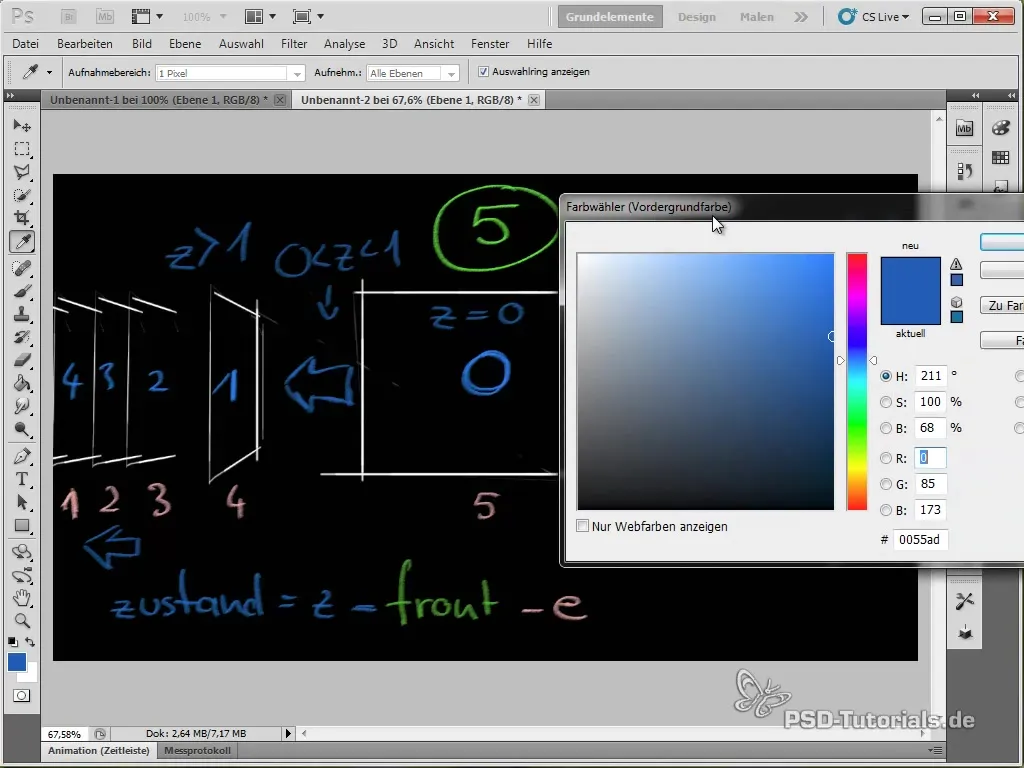
Сега, след като сме настроили всички контролни елементи, трябва да добавим реалните анимации и изрази за позицията на слоевете. Увери се, че всеки слой има правилните стойности, извлечени от дефинираните по-горе променливи.
Създай копие на слоя за заместители, за да се увериш, че всеки слой в Coverflow-ефекта също е правилно представен. Когато го завършиш, трябва да видиш, че слоевете се движат и анимират съответно, когато променяш фронталния плъзгач.
Обемите на всеки слой могат също да бъдат анимирани. Увери се, че настройваш израза така, че да реагира на текущото състояние и анимацията да протича съответно.
За да провериш финалната анимация, можеш да направиш RAM преглед. Просто се увери, че всички анимации текат както желаеш, и при необходимост направи корекции на разстоянията или ъглите.
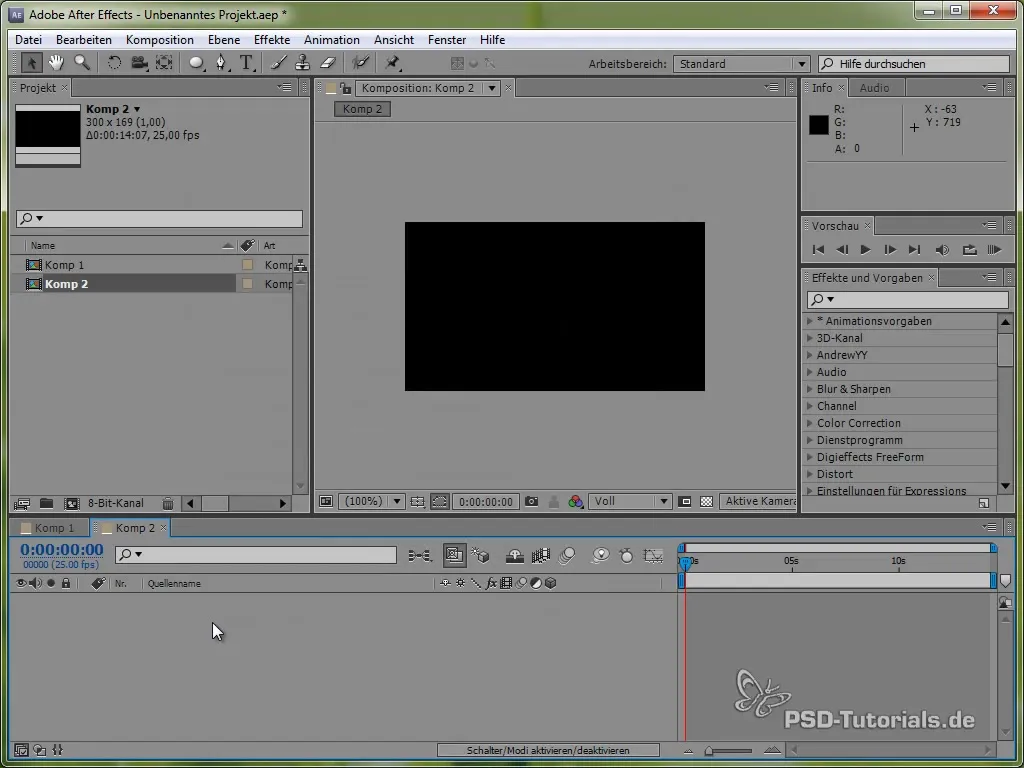
Когато приключиш с анимациите и всичко е проверено, Coverflow-ефектът на екрана ти трябва да изглежда впечатляващо. Експериментирай с различни стойности, за да получиш желания вид!
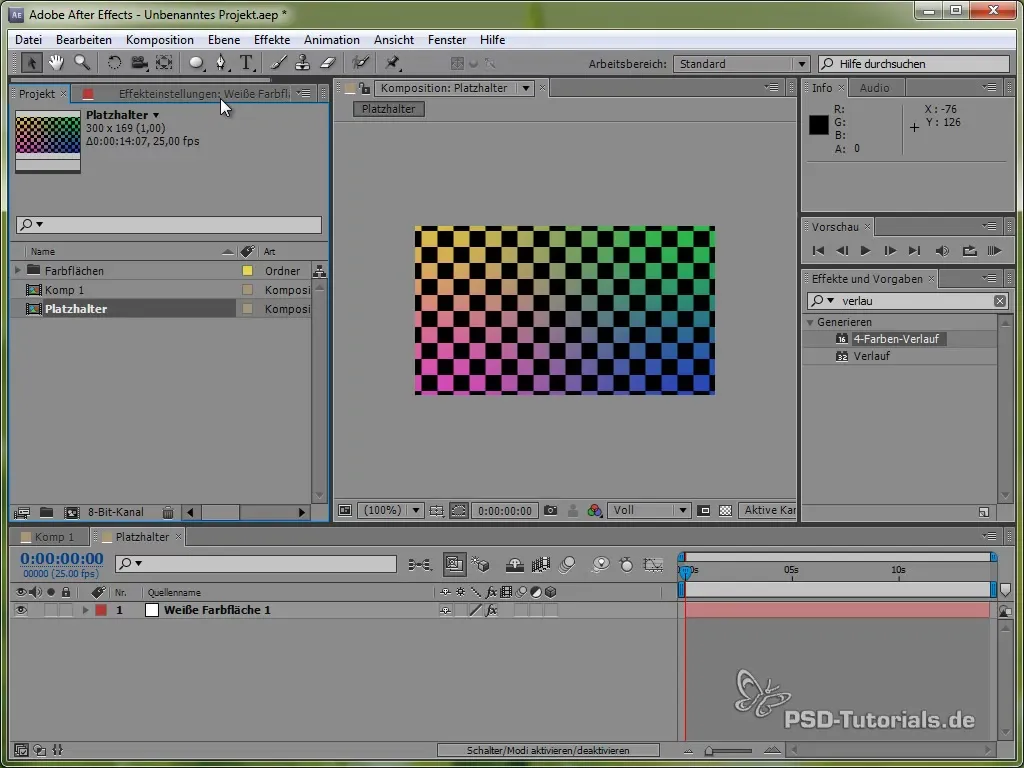
Резюме – Coverflow-ефект в After Effects: Стъпка по стъпка ръководство
В обобщение, създаването на Coverflow-ефект в After Effects, макар и сложно, става значително по-лесно с планиран подход. Чрез задаване на правилните изрази и използване на контроли можеш да постигнеш впечатляващи резултати. Не забравяй да оставаш креативен по време на процеса!
Често задавани въпроси
Какво е Coverflow-ефектът?Coverflow-ефектът е визуално представяне на медийно съдържание, което симулира кубично движение, подобно на интерфейса на iTunes.
Каква роля играят изразите в After Effects?Изразите ти позволяват да създаваш динамични анимации и ефективно да управляваш стойности, свързани със слоеве и контроли.
Нуждая ли се от специални умения, за да създам Coverflow-ефект?Основно разбиране на After Effects и работа с изрази са полезни, но не са задължителни.


